excel拖动排列步骤如下:1.我在EXCEL中输入以下数字,如图:2.现在我要想复制“1”,则拖动单元格A1,但此该你会发现,在下拖动下方有个方框,如图:3.上步出现的情况便是以顺序的方式出现,但你只需要点动那个右下方的方框,选择“复制单元格”即可......
excel 如何快速去除带横杠的数据 操作步骤实例教程
批量去除单元格中的座机数据。
为了保护手机隐私,模拟了一个数据展现效果,如下图所示。
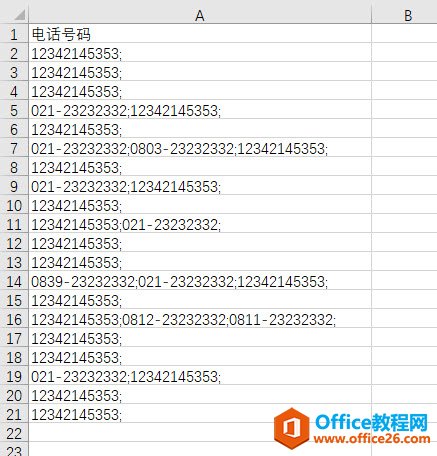
赶紧来观察一下数据是否存在规律?座机数据的位置不固定。而且座机的区号长短也不统一。
单元存在多个电话号码存放的现象。看上去似乎没有任何规律。这里我们要换个思路,位置长短没规律,但所有的座机都有一个相同的规律是都带一根横线。
所以新思路来了,如果能把横杠和他链接的两边的数据都替换掉成空,不就自然去掉了。
果断使用Excel的替换功能试试看。由于横杠左侧的区号不统一,所以使用*号来代替。
尝试使用输入 *-* 替换成空。(下图箭头处)
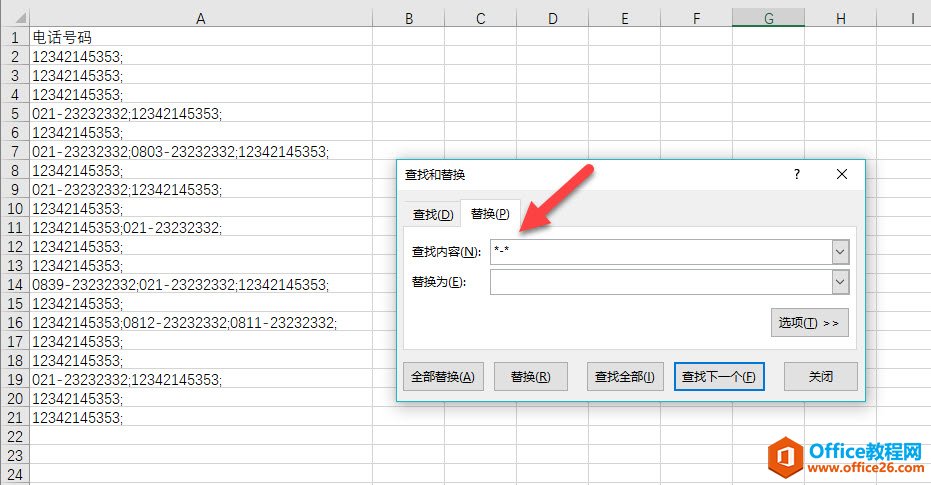
点击全部替换后的结果是,把包含座机电话的单元格全部替换光了。
这可如何是好?仔细一看又发现一个规律,电话号码都是拿分号隔开的。赶紧改进一下把替换条件写成这样: ;*-*; 注意 前后面各多加一个分号。
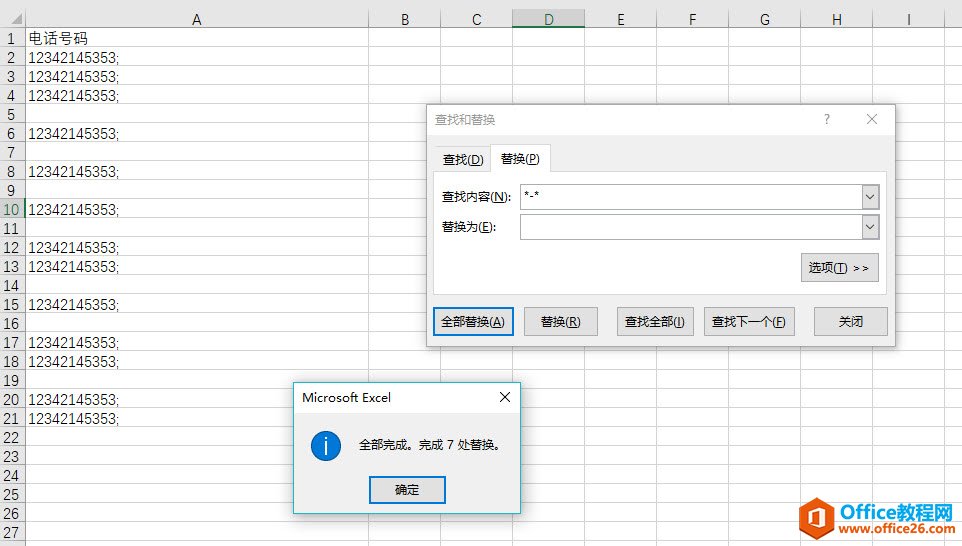
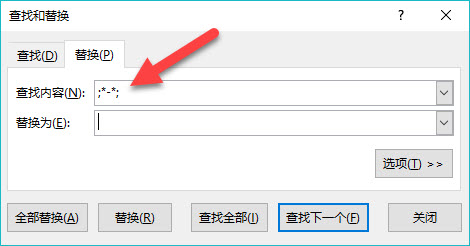
然后再替换成空,点击“全部替换”,最终效果如下:
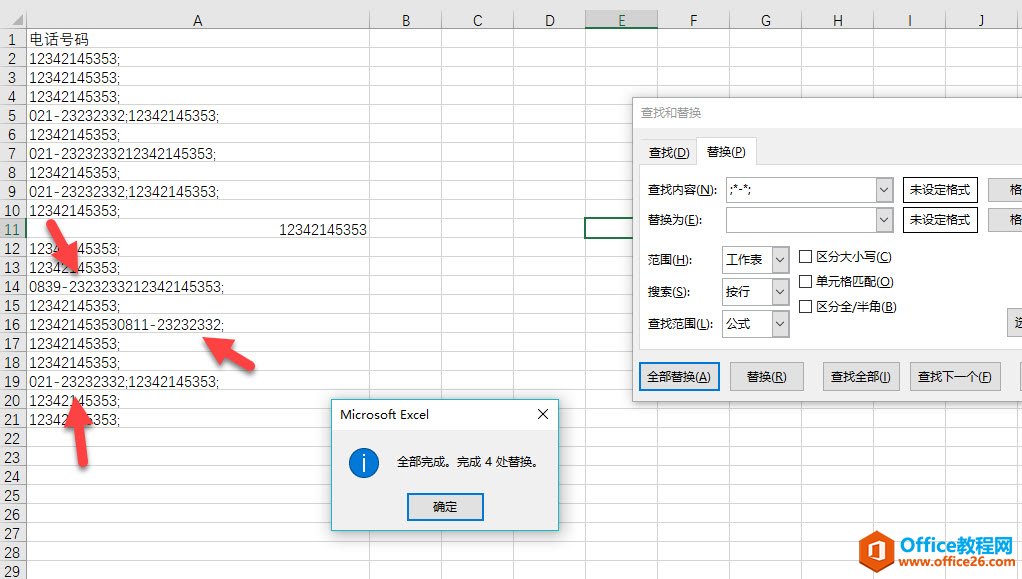
哎呀发现也有问题,还是很多的座机信息没有被替换掉,而且居然把;分号都给弄没了。反而更不高效。难道替换不能解决这个问题了?继续找规律,座机的横杠右侧的数据位数应该都是一样的(本例为8位),所以是不是用*号替换过于随意,试试用?占位符来替换,继续改进如下:
替换内容为:;*-???????? 下图箭头处
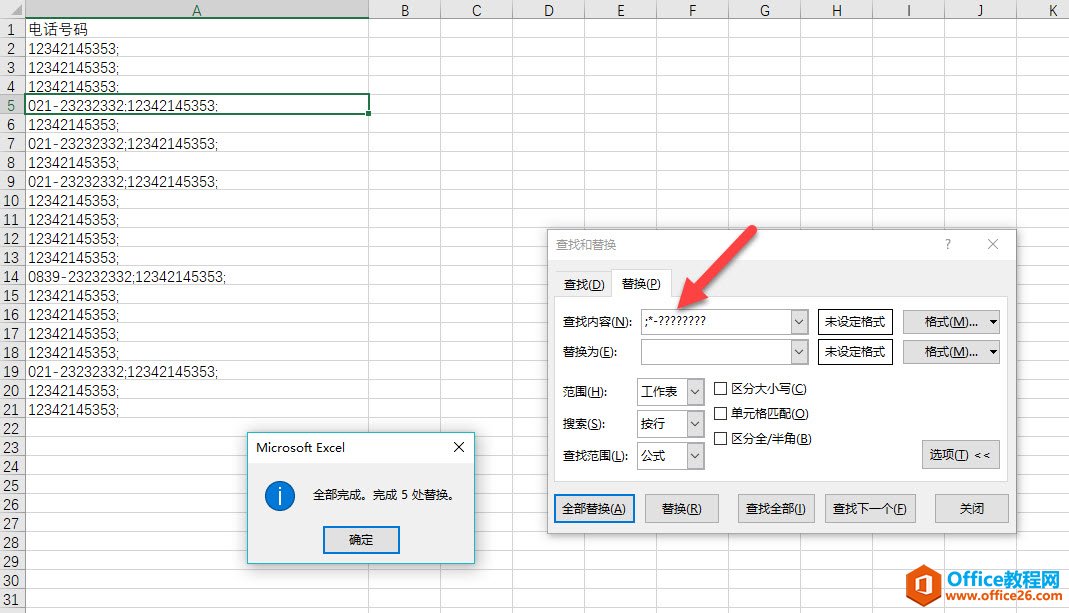
搞定之后发现单元开始是座机的都没替换掉,接着再修改替换方式如下 *-???????? (箭头处),替换掉单元格第一个座机数据。
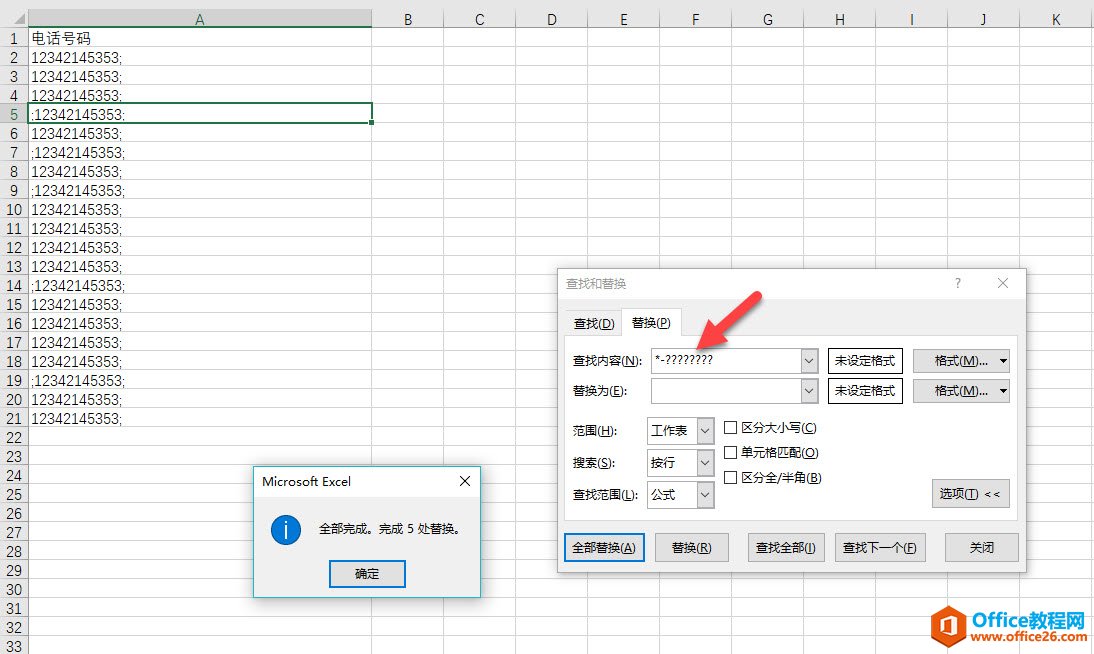
最后再将多余的分号替换掉,得到最后的手机电话号码。
总结:学会观察数据的规律,利用替换的*和?差异进行有效的替换。*号代表所有数据,?号代表1位数据,也称之为占位符。
标签: excel去除带横杠的数据
相关文章
